Синхронизация на календари на трета страна с перспектива
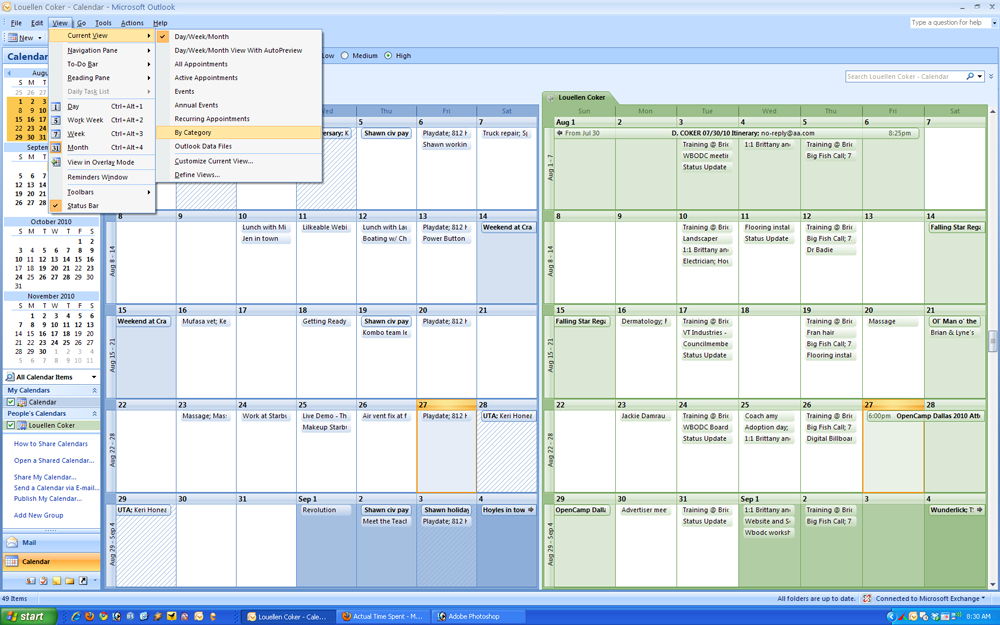
- 3594
- 493
- Lowell Altenwerth
Почти всеки потребител има акаунт в Google, тъй като дава голям брой предимства в интернет, особено потребителите на браузъра Chrome. На по -голямата част от компютрите е инсталирана операционната система Windows, а основната част на потребителите използва помощна програма - в Windows, за да работи с контакти, поща и напомняния - Microsoft Outlook. Възниква логичен въпрос: Как можете да „се сприятелявате“ тези две услуги помежду си. Много е удобно, когато стане възможно да се създават събития и събития в календари на други услуги чрез Outlook. В тази статия ще разгледаме подробно как да синхронизираме перспективите с други календари. Нека го разберем. Отивам!
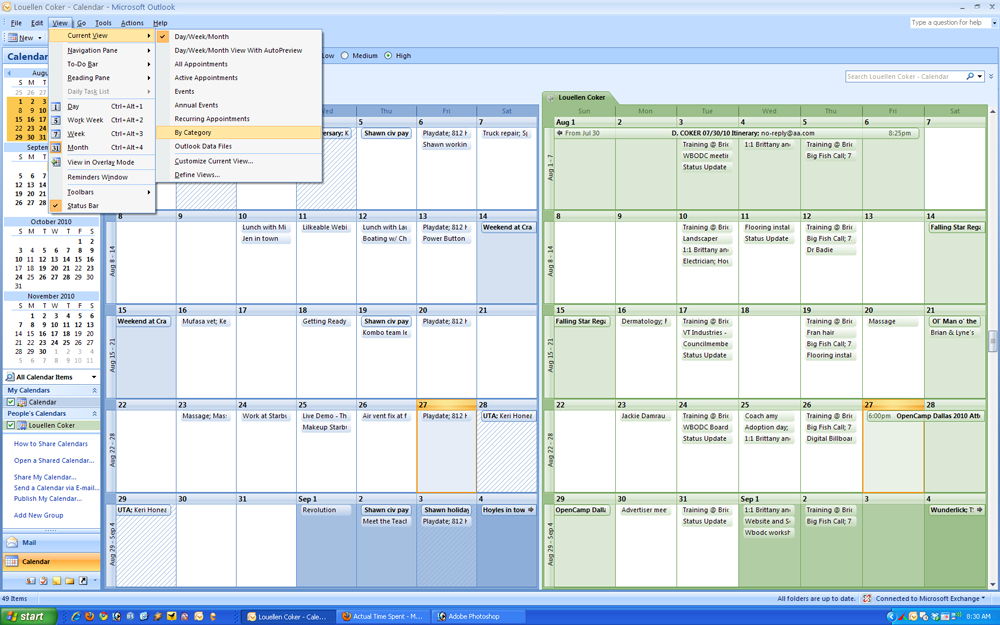
Outlook има много удобен календар. Но понякога може да се наложи да го синхронизирате с други
Първо, трябва да се отбележи, че синхронизацията ще бъде едностранчива, тоест събитията от outluk няма да се синхронизират с календара на Google.
Преди да конфигурирате синхронизацията, трябва да отидете в акаунта си в Google и да отидете в календарната услуга. В менюто отляво намерете ред, съответстващ на името на вашия акаунт, и щракнете върху иконата под формата на стрелка наблизо. В списъка, който се появява, щракнете върху елемента „Настройки на календара“.
Сега трябва да получите връзка. Кликнете върху зеления бутон „ICAL“, който се намира близо до линията „Затворен адрес на календара“. След като копирате връзката, можете да продължите директно към самата синхронизация.
Отидете в акаунта си в Outlook и отворете календара. Отидете в раздела Импортиране, разположен на контролния панел в горната част. На страницата, която се появява, изберете „Абонирайте се“. Ще видите поле за влизане в „URL адреса на календара“. Именно в това поле трябва да поставите референция, копирана по -рано. След това въведете името за този календар, изберете цвета, който харесвате и щракнете върху бутона „Абониране“. Готов.
Сега цялата необходима информация от Google Calendar ще бъде показана в програмата Outlook. Също в календара на Windows можете да видите всички събития, които сте добавили в Google Calendar. Конфигурацията на такова взаимодействие между двете платформи може значително да опрости работата със събития и мерки, да увеличи ефективността и скоростта на работа, да спести време. Има обаче един важен недостатък. Актуализирането на данни се случва веднъж на ден, така че добавеното събитие ще се показва в Outlook само след известно време. Не забравяйте да помислите за това обстоятелство.
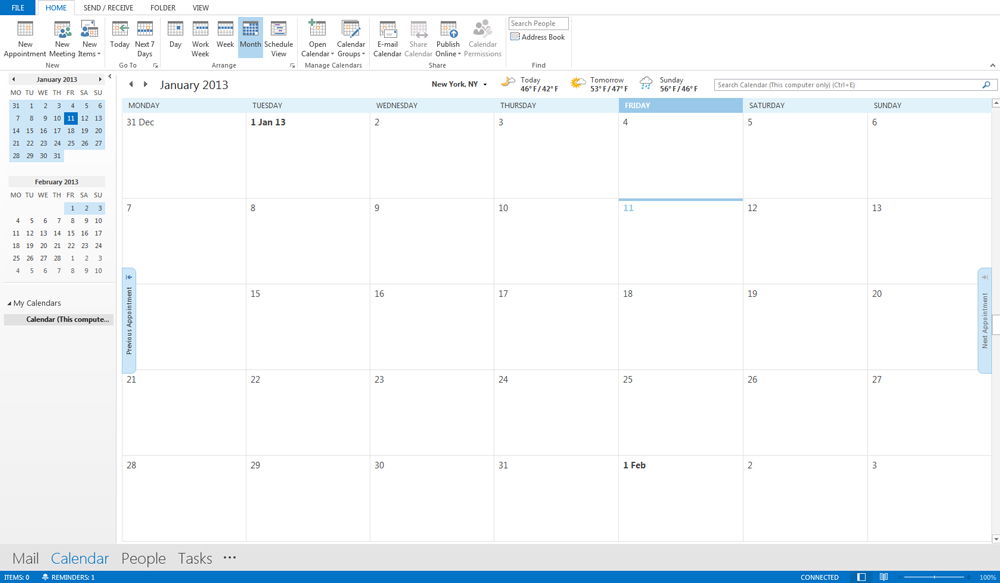
Възможно е също така да синхронизирате календара на Outlook с Vkontakte. Ще бъде много удобно за онези потребители, които се страхуват да забравят за рождения ден на приятели, познати, роднини или колеги. Извършва се много просто. Първо трябва да отидете на сайта (http: // rreverser.Com/dev/vkcal.htm) и въведете данните си за разрешение за vkontakte. Бъдете внимателни, като въведете вашето потребителско име и парола на неизвестни сайтове. Ако някоя уеб страница ви предизвика подозрения или страхове, по -добре е да не въвеждате нищо. За да защитите по някакъв начин вашия акаунт в Vkontakte, променете паролата след края на операцията. След това ще видите текст, който трябва да бъде запазен с разширение ".Ics ". Ако това не може да бъде направено, просто го копирайте в помощната програма „Notepad“, запазете под формата на обикновен текстов файл и след това променете разширението на “.Ics ".
След това отидете в акаунта си в Outlook и създайте нов календар, като влезете в съответния раздел. Кликнете върху бутона „Импортиране“ и изберете „Импортиране в съществуващия календар“. След това щракнете върху бутона „Изберете файл“ и посочете пътя към ICS файла, запазен от предишните стъпки. Параметрите могат да бъдат оставени по подразбиране. Кликнете върху бутона "Запазване". Сега можете да извършите синхронизацията на акаунта.
Има и друг начин. Можете да изтеглите специален скрипт в интернет, който ще експортира всички дати от Vkontakte в Outluk. В този случай ще трябва да въведете VK, да стартирате скрипта и след това да отидете в Outlook или Google Calendar и да направите внос.
Сега знаете как да синхронизирате Microsoft Outlook с Google Calendar и Vkontakte. Това се прави много просто и бързо, докато вие значително опростявате живота си. Напишете в коментарите дали тази статия ви е помогнала и задайте въпроси, които представляват интерес към разгледаната тема.

